Win10系统开始菜单不能打开的解决办法
编辑:chenbx123 来源:U大侠 时间:2018-05-18
Win10系统电脑无法使用开始菜单怎么办?最近有安装Win10系统的用户反映,电脑一直打不开开始菜单,如何解决这个问题?请看下文具体介绍。
解决办法:
1、首先我们需要右击windows图标,直接点击“任务管理器”。
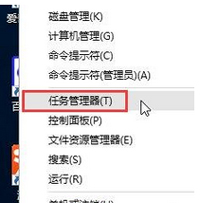
2、进入“任务管理器”窗口中,然后切换到“进程”选项卡,直接选中“桌面窗口管理器”项,点击“结束进程”选项结束此进程。
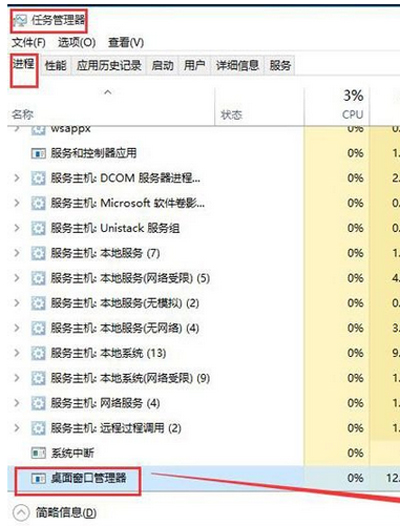
3、当看到弹跳出的“任务管理器”警告窗口,我们直接勾选“放弃未保存的数据并关闭”,点击“关闭”选项。
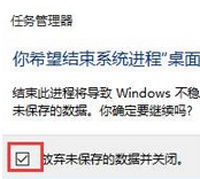
开始菜单常见问题解答:
更多精彩内容,请关注U大侠官网或者关注U大侠官方微信公众号(搜索“U大侠”,或者扫描下方二维码即可)。

U大侠微信公众号
有问题的小伙伴们也可以加入U大侠官方Q群(129073998),U大侠以及众多电脑大神将为大家一一解答。
分享:






